📂 В этой статье вы узнаете как интегрировать коннектор Smart Data Hub c коллтрекингом «Callibri». Услуга коллтрекинга «Callibri» носит название «МультиТрекинг» — она работает как отдельно, так и вместе с другими сервисами.

Сервисы «Callibri» зародились в 2013 году в Екатеринбурге внутри местного digital-агентства. Клиенты агентства не понимали, сколько звонков приводит реклама — казалось, что она тратит их деньги впустую. Чтобы проверить это, понадобился коллтрекинг. Федеральные сервисы оказались слишком дорогими для региона, поэтому совладелец агентства Иван Шкиря предложил разработать коллтрекинг самостоятельно. Через год Callibri стала отдельной компанией, которая сосредоточилась на создании облачных сервисов для бизнеса. Коллтрекинг Callibri появился, чтобы решить конкретную задачу клиентов. Мы до сих пор руководствуемся этим принципом.
🔗 О компании Callibri
🔗 О коллтрекинге Callibri
Советуем также прочитать:
Интеграция с коннекторами
1. Делаем запрос на генерацию токена.
Войдите в личный кабинет «Callibri» по адресу https://in.callibri.ru/sign_in или через главную страницу сайта:
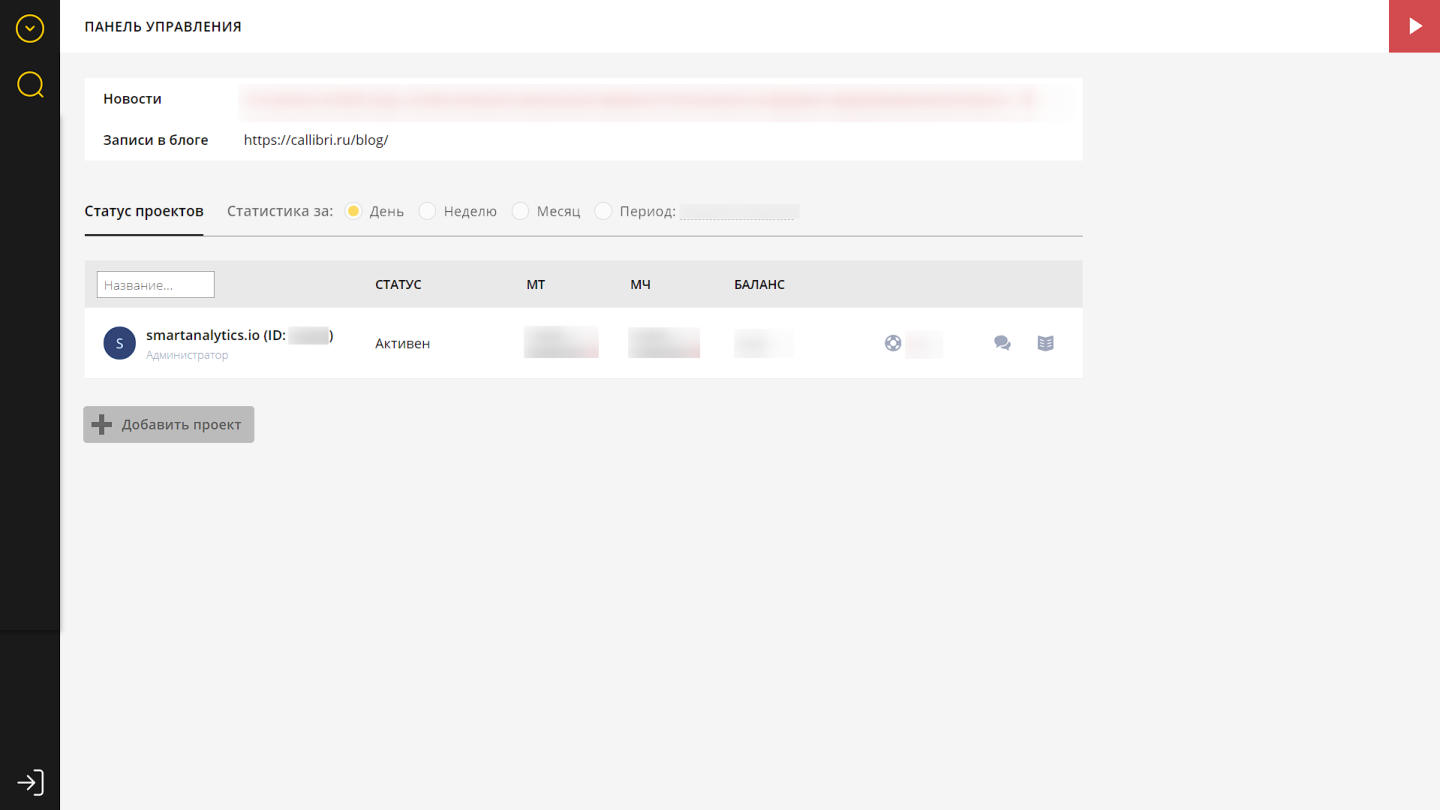
…через меню слева перейдите в профиль пользователя:
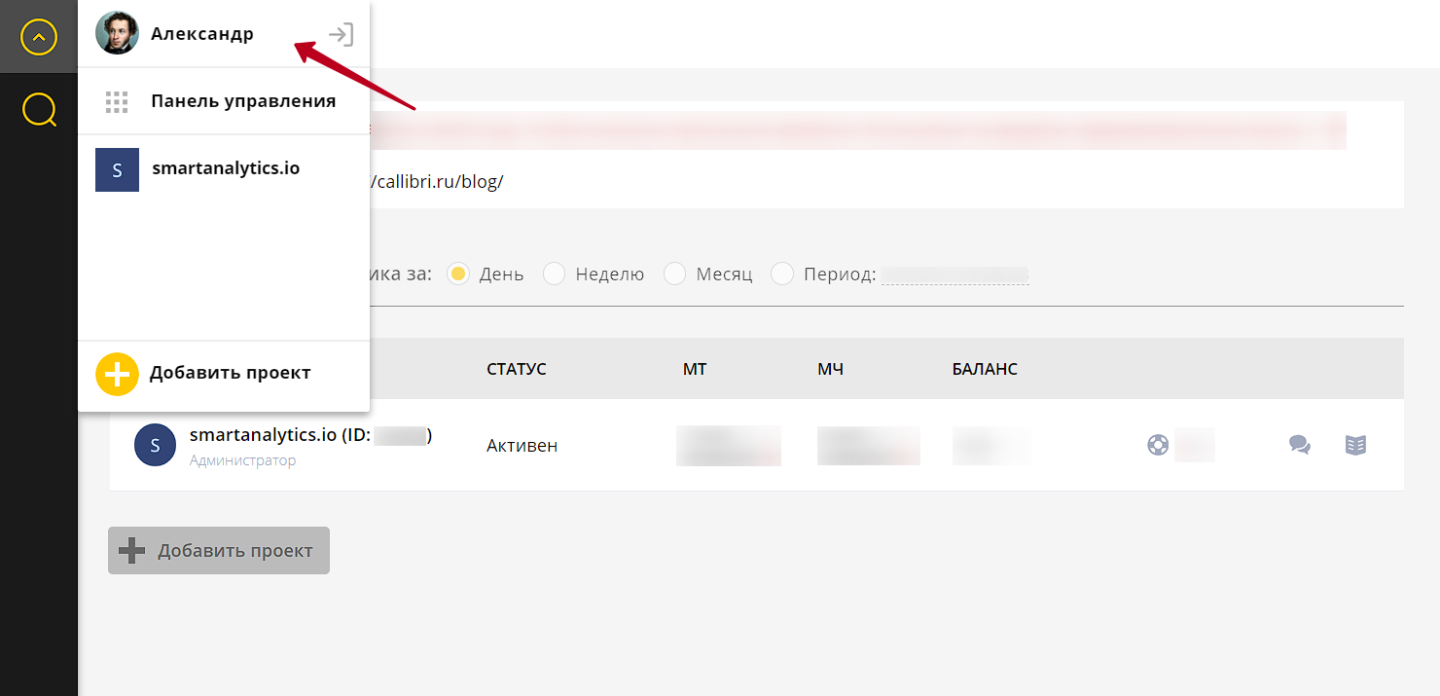
Теперь, для отправки запроса просто нажмите кнопку «Получить доступ к API»:
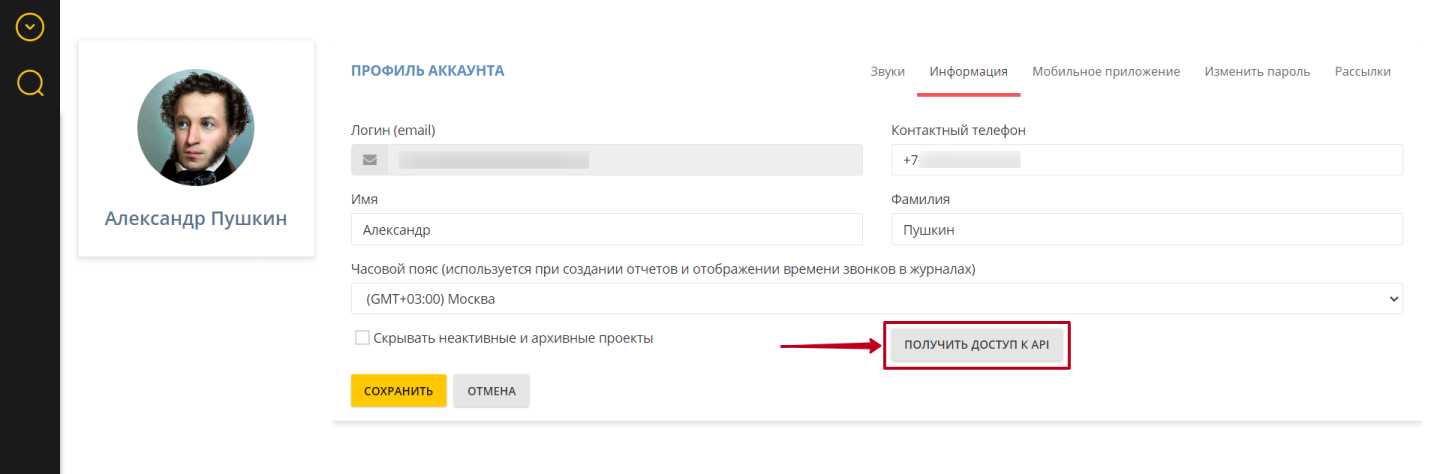
2. Узнаем токен для доступа к API.
Далее перейдите в почтовый ящик, адрес которого указан в профиле пользователя. На указанный e-mail придёт письмо от «Callibri» с информацией по методам API. Из этого письма нам нужен только user_token:
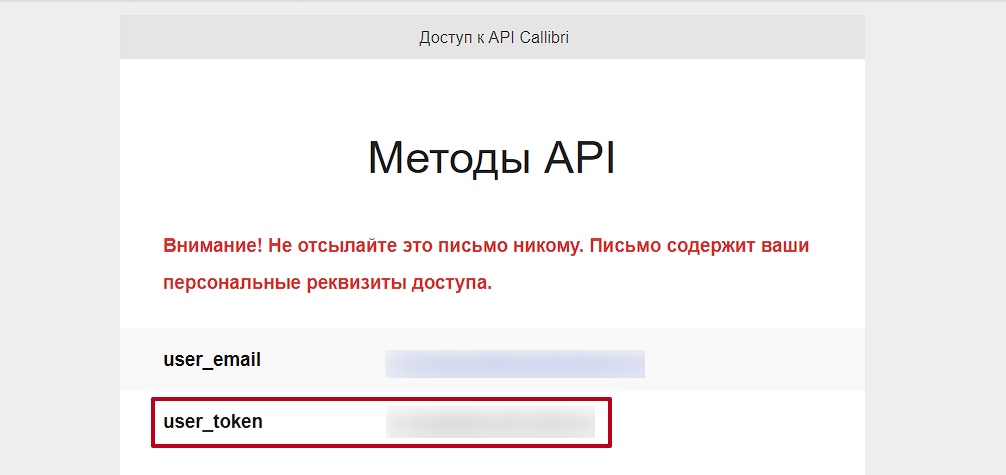
3. В интерфейсе Smart Data Hub перейдите в раздел «Коннекторы»:
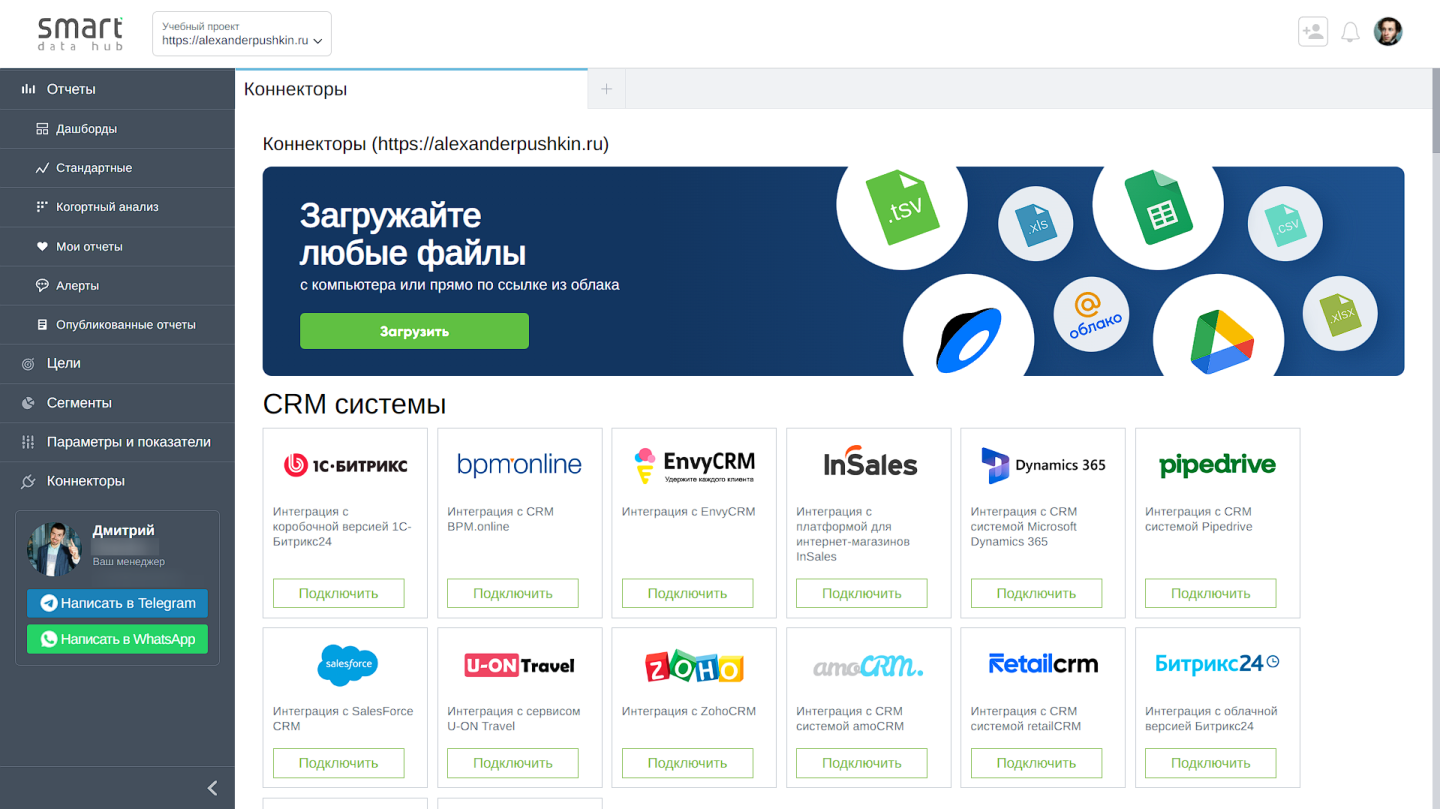
В группе коннекторов «Коллтрекинг» находим интеграцию с «Callibri» и нажимаем кнопку «Подключить»:
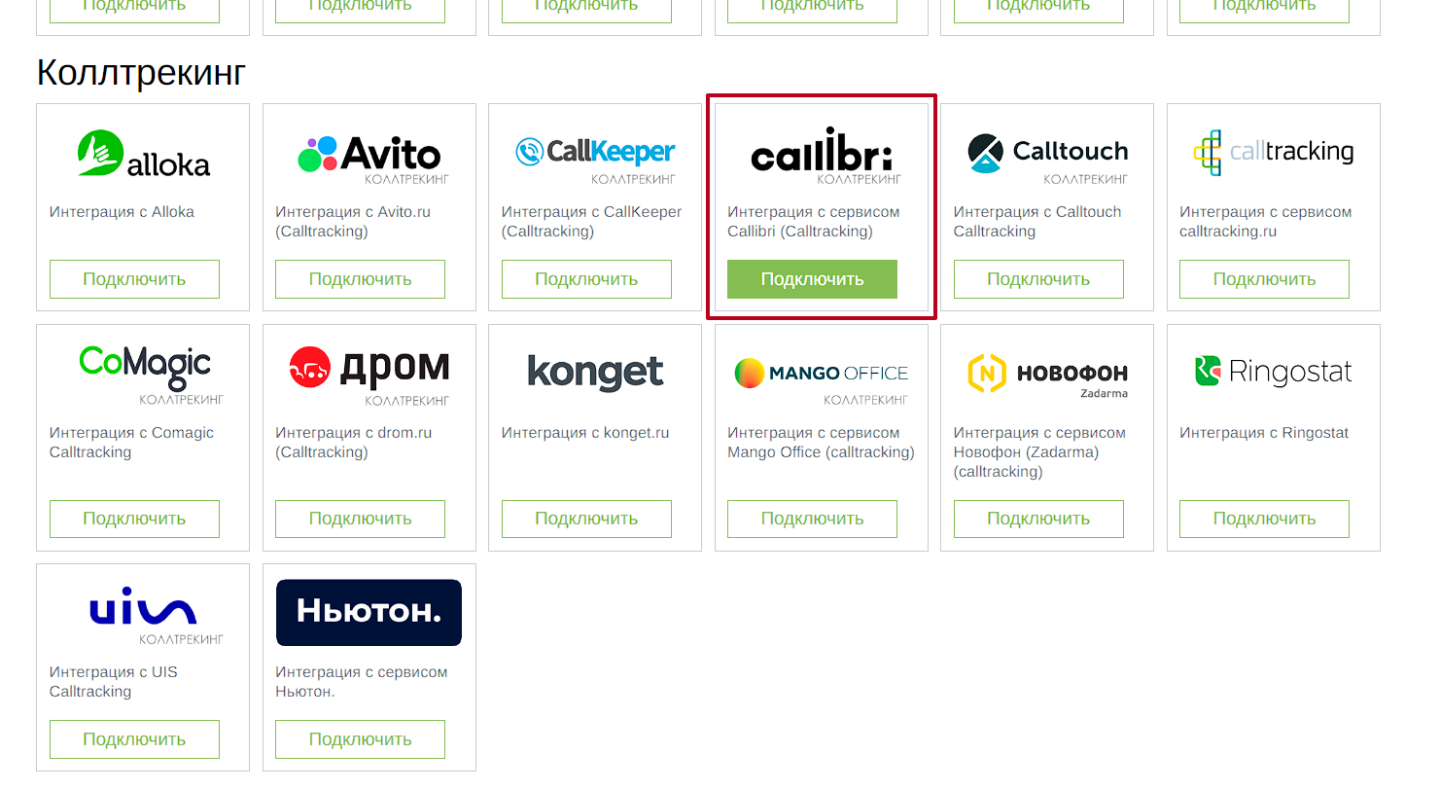
4. Далее введите в поле «API токен» (1) полученный в письме user_token (см. п.2).
В поле «Логин (email)» (2) вносим E-mail, через который вы авторизуетесь в «Callibri». Затем подтвердите свой выбор повторным нажатием кнопки «Подключить» (3):
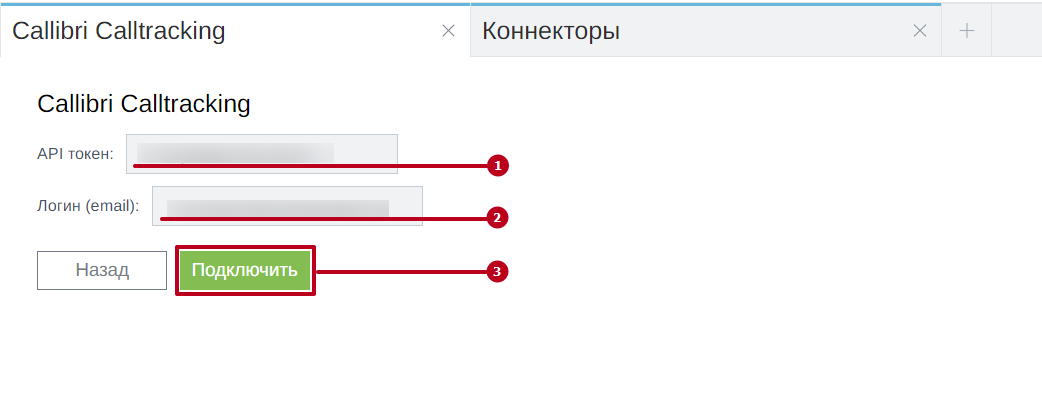
5. Выбор сайта. На следующей странице Smart Data Hub покажет все доступные на аккаунте сайты.
Выберите сайт из доступных, по которому необходимо получать аналитику, установив галочку (1) и нажав кнопку «Далее» (2):
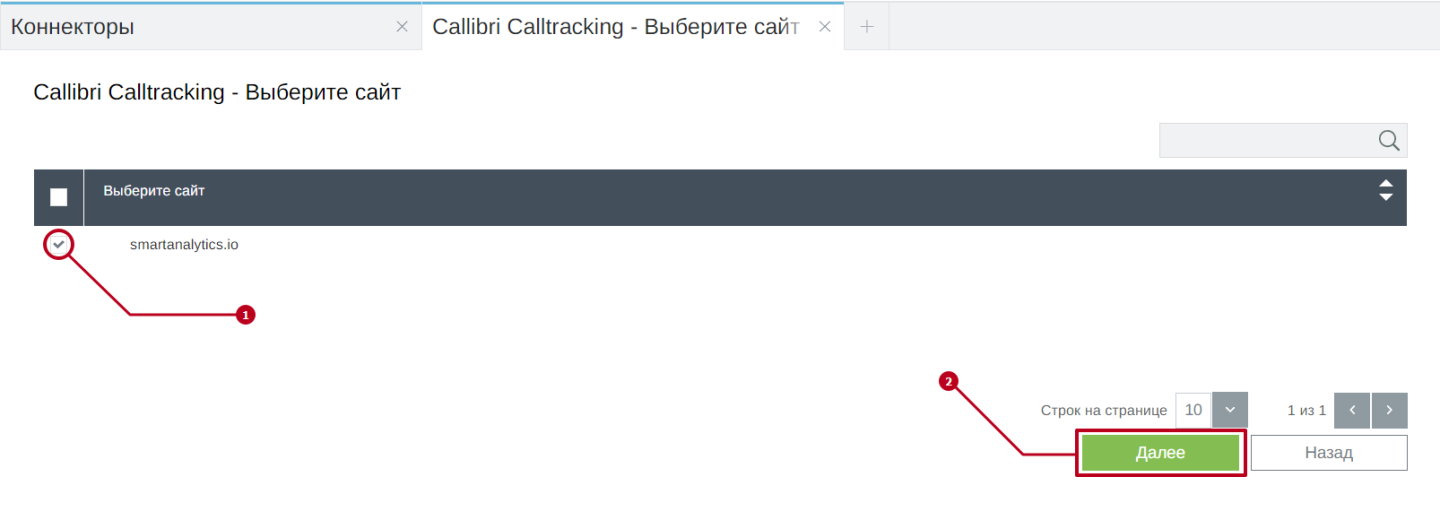
6. Фильтрация (данный шаг можно пропустить).
На этом шаге мы ограничиваем объем поставляемых данных из «Callibri» по выбранным параметрам. Выполните данную настройку только в том случае, если Вы точно знаете и понимаете что делаете, в противном случае этот шаг можно пропустить. При необходимости, Вы можете обратиться за квалифицированной помощью нашего специалиста.
Ограничение приема данных, например через параметр «Фильтр по номеру телефона», необходимо если на одном аккаунте арендовано и настроено несколько номеров и Вам точно необходимо получать статистику либо по выбранному, либо исключая выбранный, либо сразу по нескольким:
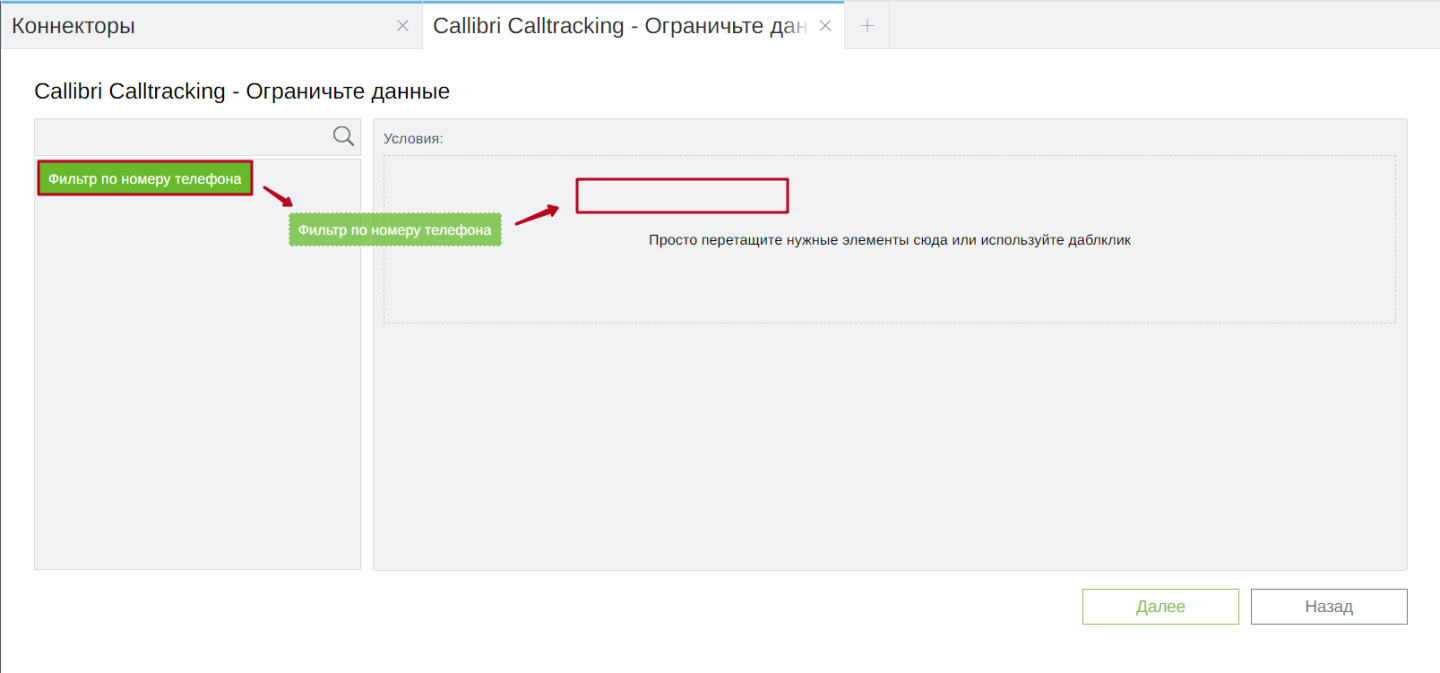
В нашем примере, чтобы исключить получение данных по другому номеру: дважды кликните по названию параметра слева — он автоматически попадет в правую область. Или перенесите удерживая курсор. После этого сформируйте условие (см. на скриншоте ниже):
Исключить [когда параметр] Равно [номер телефона]
В поле «Введите значение» — номер телефона, который необходимо исключить и нажмите кнопку «Далее»:
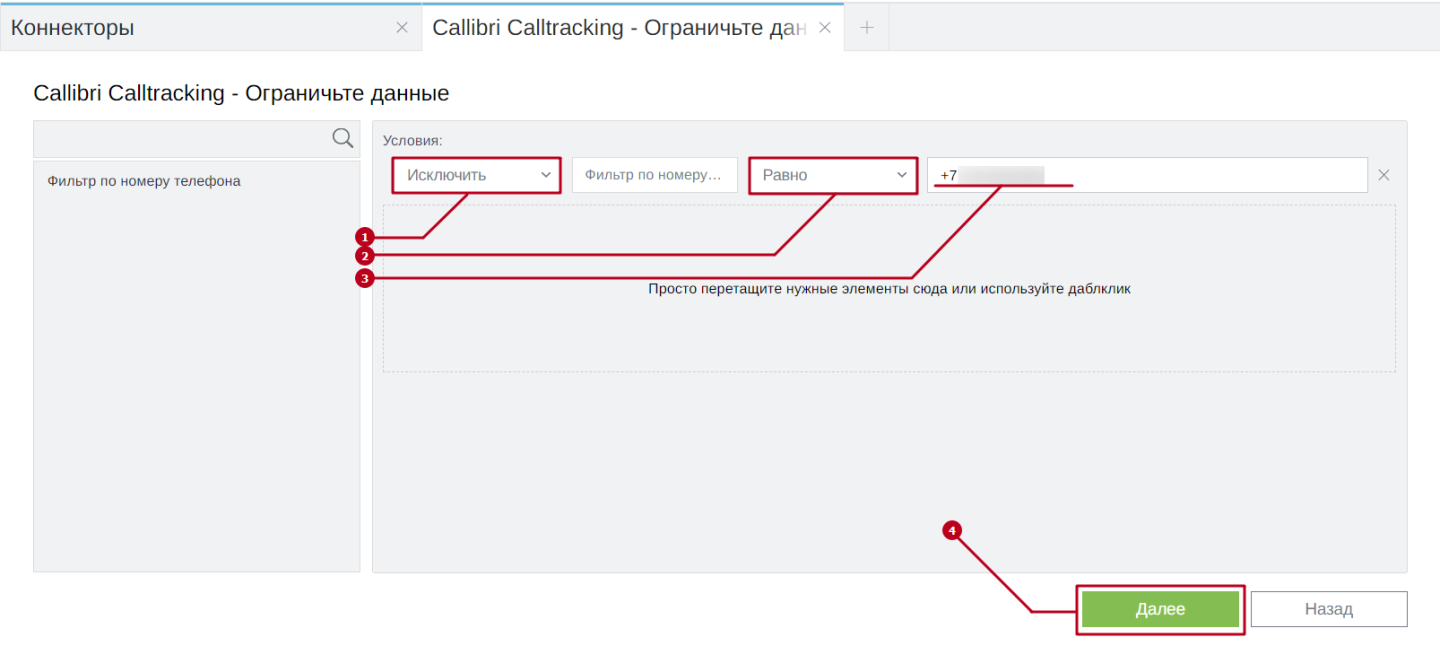
7. Поздравляем! На этом интеграция с коллтрекингом «Callibri» завершена.🥳
Во всплывающем окне нажмите «Закрыть»:
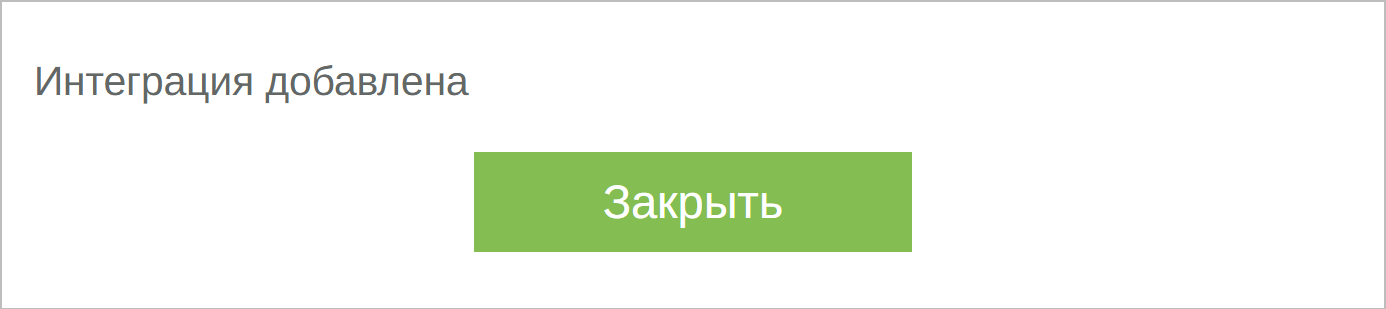
После успешного завершения интеграции, под логотипом «Callibri» будет отображаться статус интеграции «Подключено»:
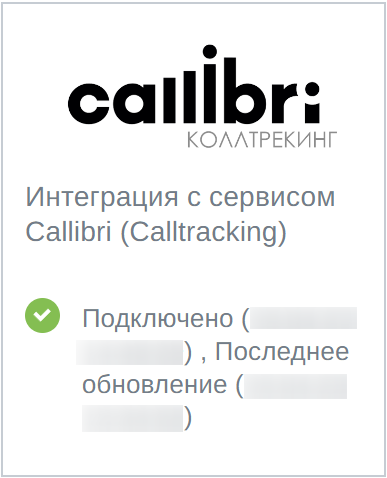
Если вам, по каким-либо причинам, необходимо отключить, сбросить настройки или отредактировать интеграцию с «Callibri», либо сменить настройки доступов, то для этого наведите курсор на коннектор и кликните на значок троеточия, в контекстном меню выберите нужный вариант:
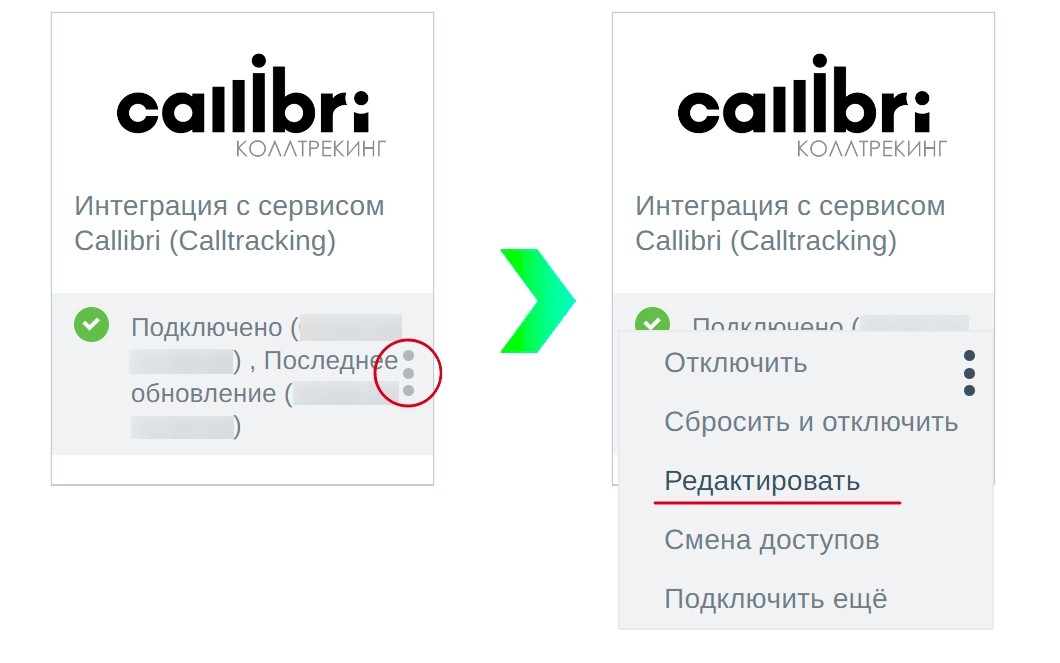
Рекомендуем также прочитать:
Интеграция с Новофон (Zadarma)
Интеграция с CoMagic
Интеграция с коллтрекингом UIS